Chante Printemps

Esta imagen es la original de Virginia. Puedes ver mi interpretación al final de esta traducción.
Tutorial original aqui
El tutorial es una creación personal. Cualquier parecido con otro no será mas que pura coincidencia.
Está estrictamente prohibida su reproducción o distribución sin el permiso por escrito de Virginia
Está realizado con el Psp X7. Pero, Atención: Dependiendo de la versión que uses los resultados pueden diferir.
Aunque esto no es importante para hacer el tutorial
Atención_ Virginia usa los scripts Imagen-Espejo e Imagen-Voltear que no están en las versiones anteriores (14, 15 y 16)
Clic en el banner inferior para instalar estos scripts. Gracias a Linette (Crealine Graphics) por dar el permiso para usar
su tutorial !

(Puedes encontrar una traducción de este tutorial en la sección de trucos de mi página)
Para su realización necesitarás el siguiente material
Filtros
Virginia usa la versión 2.03 de los Filters Unlimited
Puedes encontrar esta versión FU y todas las explicaciones para instalarlo y usarlo en el sitio de Renée Graphisme :
Gracias a Renée por su permiso
Puedes encontrar varios tutoriales sobre estos filtros traducidos aqui
* Alien Skin - Eye Candy 5
* [AFS Import] - importar en los filtros Filters Unlimited
* Flaming Pear
* Graphics Plus
* Filters Unlimited
* Simple
* Visual Manipulation - importar en los filtros Filters Unlimited
Para descargarlos, clic aquí:
La página se carga despacio, hay que tener paciencia!
Con la autorización de Janaly y de Gigi, que agradezco!
Guardar los filtros en la carpeta de filtros de vuestra elección
Si no sabes como importar un filtro en los filtros unlimited, clic aqui:
Clic en trucs y astuces
Tienes también traducida esta página en mi web en la sección de trucos
Mis traducciones están registradas en Twi
Material
Tubes –- Selecciones- Paleta de colores- Fuente- máscara
Tubes
El tube de la mujer es una creación de Maryse
Su sitio aqui :
La mascara maskcamerontags_retro2.png es una creación de Cameron.
(Algunos tubes o elementos provienen de grupos de reparto de material
Si alguno de ellos no estuviera libre de derechos te agradecería me contactes
con el fin de darle el crédito correspondiente o retirarlo si es necesario)
Gracias a todos por vuestro magnífico trabajo
Está estrictamente prohibido quitar las firmas, renombrar los tubes
o redistribuirlos sin la autorización por escrito de los creadores de estos tubes.
Gracias por respetar sus condiciones de uso.
Si quieres puedes ayudarte de la regla para situarte en la realización del tutorial
Marcador (Arrastra con el raton)

Preparación.
Si estais listos, podemos comenzar
Abrir todos los tubes en el psp conforme los vayas necesitando. Duplicarlos (shift+D) y cerrar los originales
Colocar las selecciones en la carpeta de selecciones del Psp
Abrir la máscara " maskcamerontags_retro2.png " y dejarla minimizada en vuestro Psp.
Los colores que ha usado Virginia:
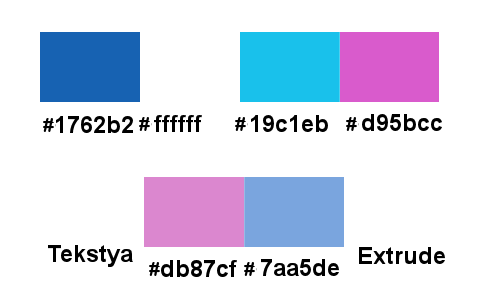
Paleta de Materiales
Elegir un color oscuro para el Primer Plano y uno claro para el Segundo Plano (mejor blanco)
La elección de colores de Virginia :
Poner el color #1762b2 en Primer Plano
Y el color #ffffff en Segundo Plano
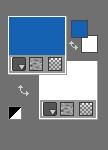
Guardar de contínuo
Etapa 1
Abrir una imagen transparente de 900 x 600.
Bote de Pintura
![]()
Aplicar el color de Primer Plano en la nueva imagen.
Efectos_ Complementos_ - Graphics Plus - Cross Shadows
Valores : Intensité = 50
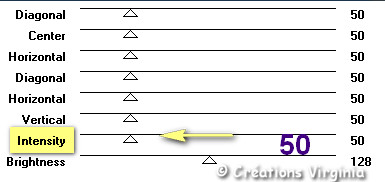
Efectos_ Complementos_ - I.C.NET Softwares - Visual Manipulation - Transmission
Valores : 1ère ligne = 255
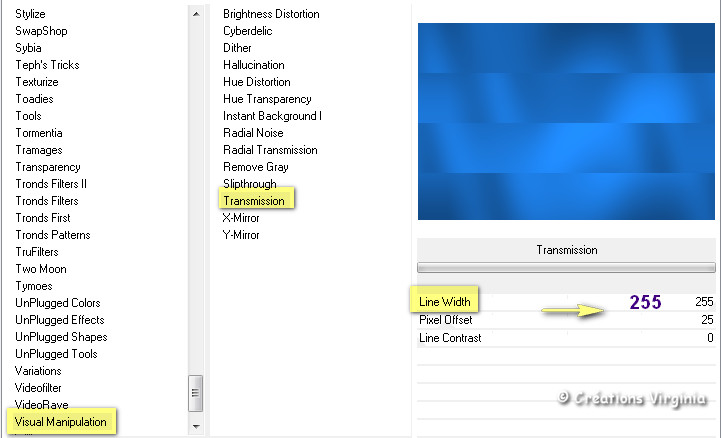
Efectos_ Efectos de Borde_ Realzar más
Etapa 2
Capas_ Nueva capa de trama
Bote de Pintura
Con el botón derecho del ratón, aplicar el color de Segundo Plano(blanco) en la nueva capa.
Activar la máscara " maskcamerontags_retro2.png "
Regresar a nuestro trabajo.
Capas_ Nueva capa de máscara_ A partir de una imagen
En la persiana,
Seleccionar la máscara " maskcamerontags_retro2.png"

Clic sobre ![]()
Capas_ Fusionar_ Fusionar grupo
(Puedes cerrar esta imagen. No la usaremos más)
Efectos_ Complementos_ - Simple - Top Left Mirror
Etapa 3.
Elegir dos nuevos colores para el Primer Plano y Segundo Plano
Virginia ha elegido el color #19c1eb para el Primer Plano
Y el color #d95bcc en Segundo Plano
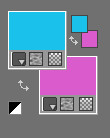
Capas_ Nueva capa de trama
Selecciones_ Cargar o guardar selección_ Cargar selección del disco
Buscar la selección "CP_Sel01_vir.PspSelection "
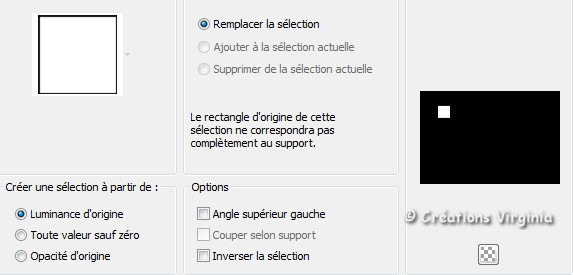
Clic sobre Cargar
Bote de PinturaAplicar el color de Primer Plano en la selección.
Selecciones_ Anular selección.
Etapa 4.
Capas_ Nueva capa de trama
Selecciones_ Cargar o guardar selección_ Cargar selección del disco
Buscar la selección "CP_Sel02_vir.PspSelection "
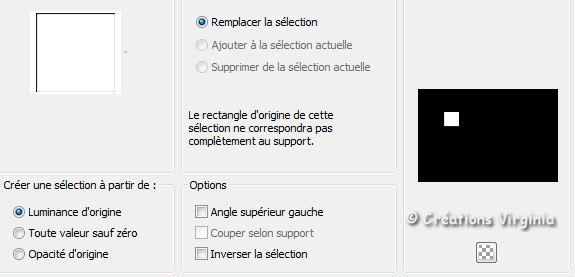
Clic sobre Cargar
Bote de Pintura
Con el botón derecho del ratón,
Aplicar el color de Segundo Plano en la selección.
Selecciones_ Anular selección.
Etapa 5
Paleta de capas
Activar la capa de debajo ( = Trama 2)
Capas_ Duplicar
Efectos_ Efectos de la Imagen_ Desplazamiento
Valores :
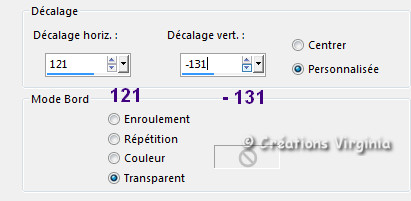
Etapa 6.
Paleta de capas
Cerrar las 2 capas de abajo

Nos quedamos sobre la capa seleccionada
Capas_ Fusionar_ Fusionar visibles.
Abrir de nuevo las 2 capas de abajo.
Paleta de capas
Situados sobre la capa fusionada
Efectos_ Complementos_ - Simple - Top Left Mirror

Etapa 7.
Capas_ Duplicar
Imagen_ Cambiar de tamaño_ Redimensionar al 85 %
Todas las capas sin seleccionar
Efectos_ Complementos_ - Flaming Pear - Flexify 2
Valores :
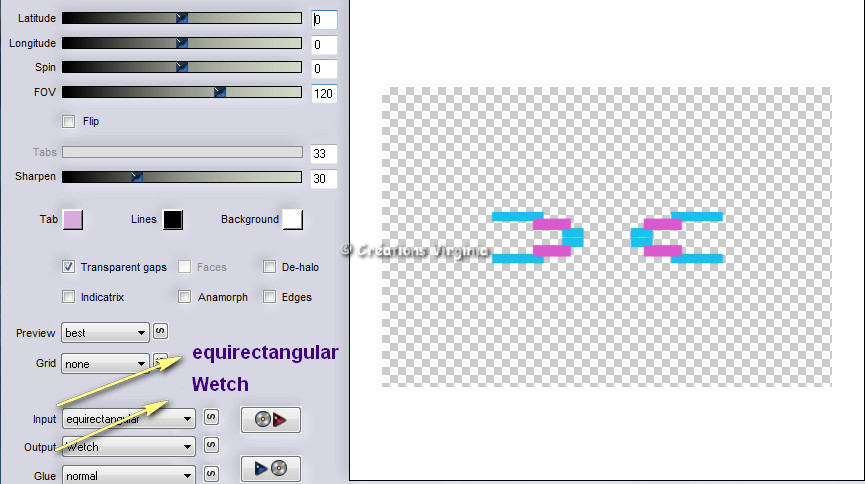
Edicíon_ Copiar
Edicíon_ Pegar como nueva imagen
(Dejar minimizada esta imagen. La usaremos en la etapa 13)
Etapa 8.
Regresar a vuestro trabajo

Ajustar_ Nitidez_ Enfocar más
Efectos_ Complementos_ - I.C.NET Softwares - [AFS Import] - Square Border2
Valores : por defecto
Efectos_ Complementos_ - Simple - Top Bottom Wrap
Efectos_ Complementos_ - Alien Skin - Eye candy 5 - Impact - Perspective Shadow
Pestaña Settings = Drop Shadow Blurry
Pestaña Basic = No modificar nada salvo: Overall opacity = 50
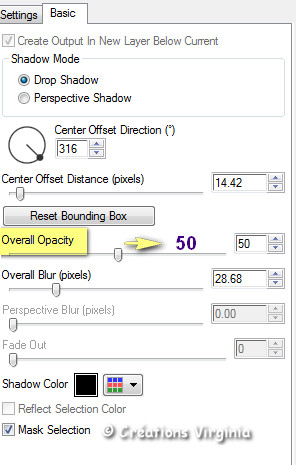
Deberías tener esto :
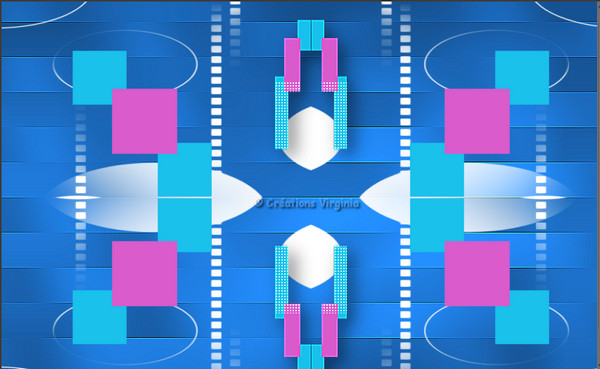
Etapa 9
Paleta de capas
Situaros sobre la capa de debajo (Fusionada) y activarla (la verás resaltada)
Paleta de Materiales
Color Segundo Plano = Blanco![]()
Capas_ Nueva capa de trama
Selecciones_ Cargar o guardar selección_ Cargar selección del disco
Buscar la selección " CP_Sel03_vir.PspSelection "

Clic sobre Cargar
Bote de Pintura
Con el botón derecho del ratón,
Aplicar el Color Segundo Plano (blanco) en la selección.
Selecciones_ Anular selección.
Capas_ Organizar_ Enviar abajo.
Etapa 10.
Paleta de Materiales
Poner en Primer Plano un nuevo color, rosa, un poco más claro que el usado en la etapa 3.
Virginia ha elegido el Color #db87cf
(Nota ; el resultado obtenido con el filtro Tekstia depende de vuestra elección del color
No dudes en cambiar el color a tu conveniencia.
Clic sobre Reset para hacer aparecer un nuevo color
Segundo Plano_ Blanco
Paleta de capas
Situaros sobre la capa de arriba_ Fusionada
Efectos_ Complementos_ - Xero - Tekstya
Valores :
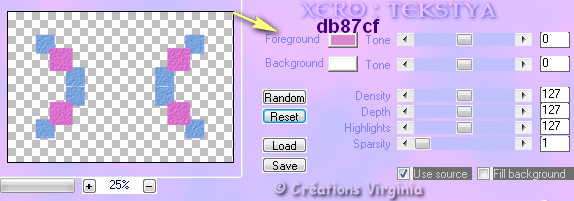
Capas_ Fusionar hacia abajo.
Efectos_ Fitro Personalizado
Buscar y elegir " Edge Enhance"

Etapa 11.
Nos quedamos situados sobre la capa de trama 2
sobre la capa copia de trama 2

Selecciones_ Cargar o guardar selección_ Cargar selección del disco
Buscar la selección " CP_Sel04_vir.PspSelection "
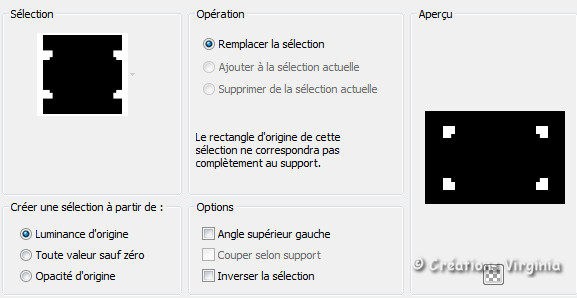
Clic sobre Cargar
Efectos_ Complementos_ - Alien Skin - Eye candy 5 - Impact - Extrude
Pestaña Settings = Centered, Small Taper
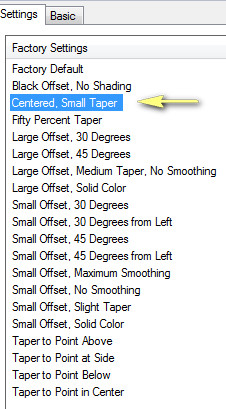
Pestaña Basic= Seleccionar"Solid Color"
Virginia ha elegido el color #7aa5de
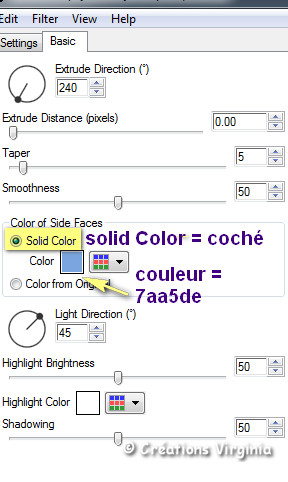
Selecciones_ Anular selección.
Capas_ Organizar_ Enviar abajo.
Activar la capa de arriba
Capas_ Fusionar hacia abajo.
Efectos_ Complementos_ - Alien Skin - Eye candy 5 - Impact - Perspective Shadow
No modificar los valores .
Etapa 12.
Paleta de capas
Nos quedamos sobre la capa copia de trama 2
Activar el tube "CP_deco.pspimage "
Edicíon_ Copiar
Regresar a vuestro trabajo
Edición_ Pegar como nueva capa.
(La capa está en su sitio- Modo de capas_ Superposición)
Etapa 13
Paleta de capas
Activar la capa superior en la pila de capas
Buscar la imagen que hemos dejado reservada en la etapa 7
Sobre esta imagen:
Efectos_ Complementos_ - Graphics Plus - Cross Shadows
Valores : Intensité = 50
Edicíon_ Copiar
Regresar a vuestro trabajo
Edición_ Pegar como nueva capa.
Etapa 14
Imagen_ Cambiar de tamaño_ Redimensionar al 95 %
Efectos_ Efectos Geométricos_ Círculo
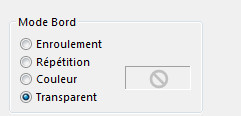
Ajustar_ Nitidez_ Enfocar
Paleta de capas
Colocar esta capa por debajo de la capa_ Copia de trama 2
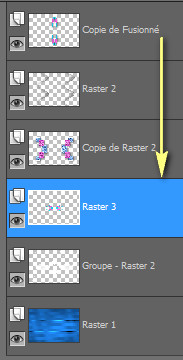
Efectos_ Complementos_ - Alien Skin - Eye candy 5 - Impact - Perspective Shadow
No modificar los valores .
Capas_ Fusionar todo_ Aplanar.

Etapa 15
Paleta de Materiales
Color de Primer Plano= #19c1eb
Color Segundo Plano = #1762b2
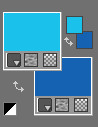
Imagen_ Agregar bordes_ Simétrico_
Imagen_ Agregar bordes_ Simétrico_ 1 Pixel - Color = #19c1eb
Imagen_ Agregar bordes_ Simétrico_ 20 Pixels - Color = Blanco
Imagen_ Agregar bordes_ Simétrico_ 2 Pixels - Color = #1762b2
Imagen_ Agregar bordes_ Simétrico_ 50 Pixels - Color = Blanco
Activar la varita mágica_
Valores :
![]()
Seleccionar el borde blanco
Selecciones_ Invertir
Efectos_ Efectos 3D_ Sombra
0 - 0 - 40 - 40 / Color = Negro
Selecciones_ Anular selección..
Imagen_ Agregar bordes_ Simétrico_ 1 Pixel - Color = #1762b2
Etapa 16
Capas_ Duplicar
Imagen_ Cambiar de tamaño_ Redimensionar al 10 %
Efectos_ Efectos de la Imagen_ Desplazamiento
Horizontal = - 265 - Vertical = 138
Ajustar_ Nitidez_ Enfocar
Efectos_ Complementos_ - Simple - Top Left Mirror
Efectos_ Complementos_ - Alien Skin - Eye candy 5 - Impact - Perspective Shadow
No modificar los valores .
Capas_ Fusionar_ Fusionar visibles..
Etapa 17
Imagen_ Cambiar de tamaño_ Redimensionar a 1000x625 pixeles
Valores :
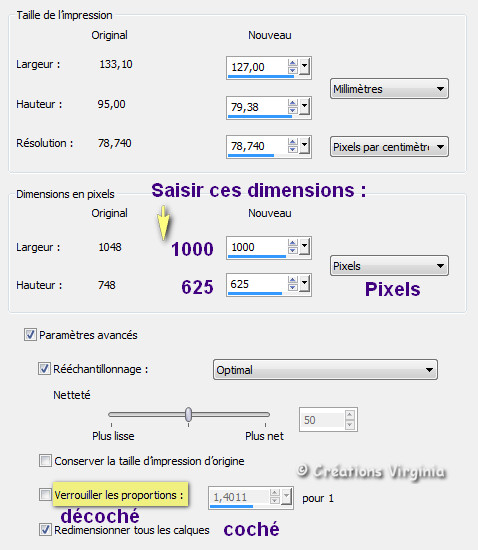
Ajustar_ Nitidez_ Enfocar
Etapa 18
Activar el tube " 124051060_MR_Amberbluewhitered.pspimage " (mujer)
No quites la selección
Ajustar_ Matiz y Saturación_ Colorear
Valores :

Selecciones_ Anular selección.
Eliminar la firma
Edicíon_ Copiar
Regresar a vuestro trabajo
Edición_ Pegar como nueva capa.
Imagen_ Espejo horizontal
(Imagen_ Espejo en versiones anteriores)
Efectos_ Efectos de la Imagen_ Desplazamiento
Horizontal = 298 - Vertical = -3
Efectos_ Complementos_ - Alien Skin - Eye candy 5 - Impact - Perspective Shadow
No modificar los valores .
Etapa 19
Activar el tube " bcs_love bcs single blossom.png" (flor)
Ajustar_ Matiz y Saturación_ Colorear
(No modificar los valores )
Edicíon_ Copiar
Regresar a vuestro trabajo
Edición_ Pegar como nueva capa.
(Está en su sitio)
Imagen_ Cambiar de tamaño_ Redimensionar al 50 %
Efectos_ Complementos_ - Alien Skin - Eye candy 5 - Impact - Perspective Shadow
No modificar los valores .
Etapa 20
Activar el tube " note_chante_printemps_vir.pspimage" (nota)
Edicíon_ Copiar
Regresar a vuestro trabajo
Edición_ Pegar como nueva capa.
(Está en su sitio)
Imagen_ Cambiar de tamaño_ Redimensionar al 33 %
Efectos_ Efectos de la Imagen_ Desplazamiento
Horizontal = -235 - Vertical = 0
Efectos_ Complementos_ - Alien Skin - Eye candy 5 - Impact - Perspective Shadow
(No modificar los valores )
Etapa 21
Activar el tube "printemps.pspimage" (texto)
Edicíon_ Copiar
Regresar a vuestro trabajo
Edición_ Pegar como nueva capa.
Efectos_ Efectos de la Imagen_ Desplazamiento
Horizontal = -375 - Vertical = -10
Etapa 22
Activar el tube " First Day of Spring Bird 1.png " (pájaro)
Edicíon_ Copiar
Regresar a vuestro trabajo
Edición_ Pegar como nueva capa.
Imagen_ Cambiar de tamaño_ Redimensionar al 35 %
Efectos_ Efectos de la Imagen_ Desplazamiento
Horizontal = -315 - Vertical = -80
Efectos_ Complementos_ - Alien Skin - Eye candy 5 - Impact - Perspective Shadow
(No modificar los valores )
Etapa 23
Capas_ Duplicar
Imagen_ Espejo horizontal
(Imagen_ Espejo en versiones anteriores)
Colocar en la parte superior.
Ver captura.
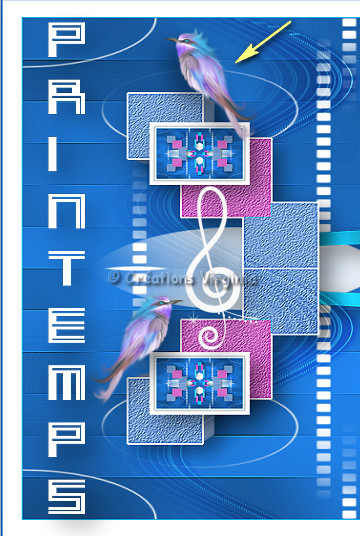
Etapa 24
Añadir vuestra firma
Capas_ Fusionar_ Fusionar visibles.
Guardar en formato JPG optimizado
Y con esto hemos terminado
Espero que te haya gustado este tutorial. Gracias por hacerlo
Mi interpretación del tutorial






